El editor molecular le permite ver y editar moléculas usando las bibliotecas de Avogadro 2.
Usando el panel de control de la izquierda podrá cambiar los parámetros de la vista, editar la molécula y medir moléculas. Existen tres pestañas en este panel: Mostrar, Editar y Medir. En la parte superior de la ventana hay un control para seleccionar el Estilo: del visor (puede ser , , , (AO significa «oclusión ambiente») o ). Puede usar los botones que hay en la parte inferior de la ventana para , , y la ventana. Los archivos descargados se guardarán en su carpeta de Documentos desde donde los puede cargar en el editor.
El panel de Estadísticas muestra el nombre de la molécula (si está disponible), su fórmula y su peso.
Puede usar la pestaña Mostrar para ver la molécula que ha cargado. Use el botón del ratón para rotar la molécula, el botón del ratón para moverla y el botón del ratón para ampliarla.
La pestaña Editar le permite editar la molécula. Puede añadir elementos escogiéndolos en la lista desplegable Elemento y pulsando con el botón del ratón sobre el panel de visualización de la derecha.
Puede usar la pestaña Medir para medir distancias y ángulos en la molécula. Para realizar la medida debe seguir las instrucciones que se muestran en la pestaña.
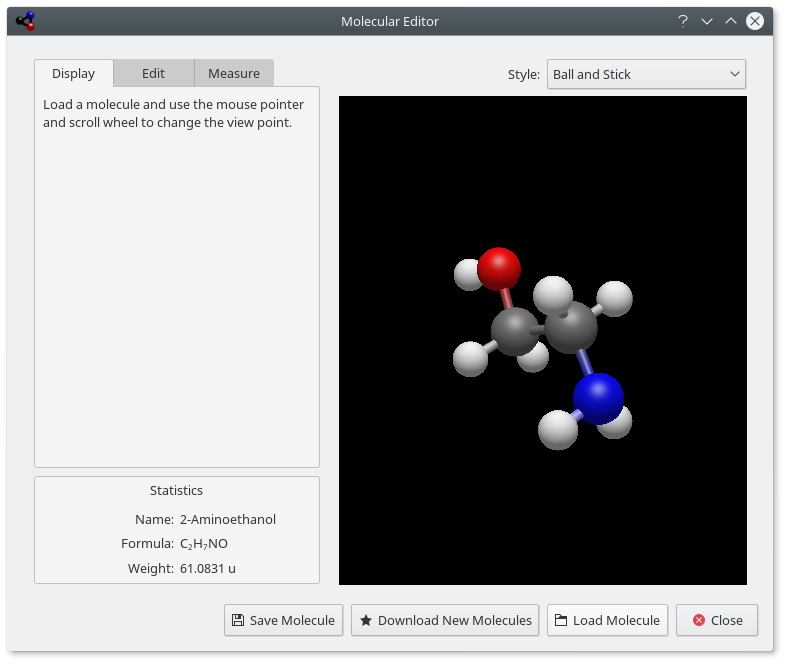
La Tabla de isótopos muestra los isótopos de los elementos.
Existen diferentes tipos de isótopos, algunos estables y otros no. Los isótopos inestables pueden decaer como rayos alfa o como dos tipos diferentes de rayos beta. Estas diferencias están codificadas por el uso de distintos colores.
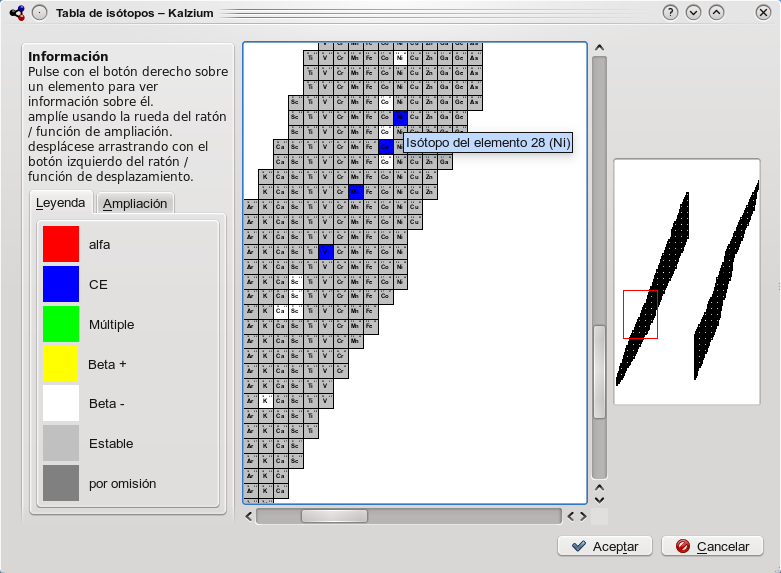
Kalzium puede mostrar los isótopos de un rango de elementos
El diálogo Gráfico de datos le permite mostrar cierta información sobre los elementos. El eje X representa un rango de elementos (desde un número hasta otro mayor). Puede establecer este rango usando los campos Primer elemento y Último elemento del diálogo. Pulse el botón de  que hay entre los paneles de los ejes para intercambiar los ejes X e Y.
que hay entre los paneles de los ejes para intercambiar los ejes X e Y.
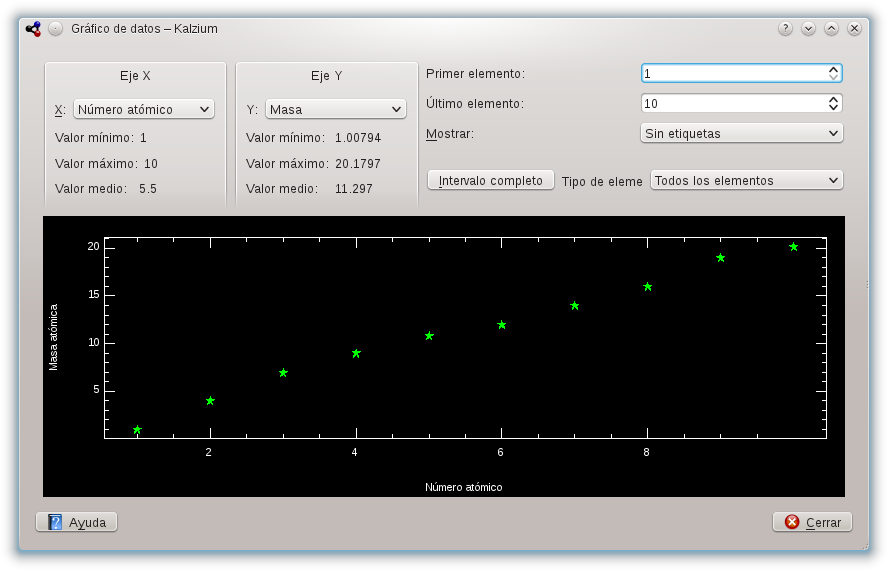
Kalzium puede trazar un gráfico con ciertos datos de un rango de elementos.
La opción lanza la calculadora de Kalzium. Esta calculadora contiene diversas herramientas para diferentes tareas que realizan diferentes cálculos.
Puede encontrar las siguientes calculadoras en Kalzium:
- Calculadora de masas moleculares
Esta calculadora le ayuda a calcular las masas moleculares de diferentes moléculas.
Puede especificar formas abreviadas de los nombres de las moléculas y añadir más alias de este tipo.
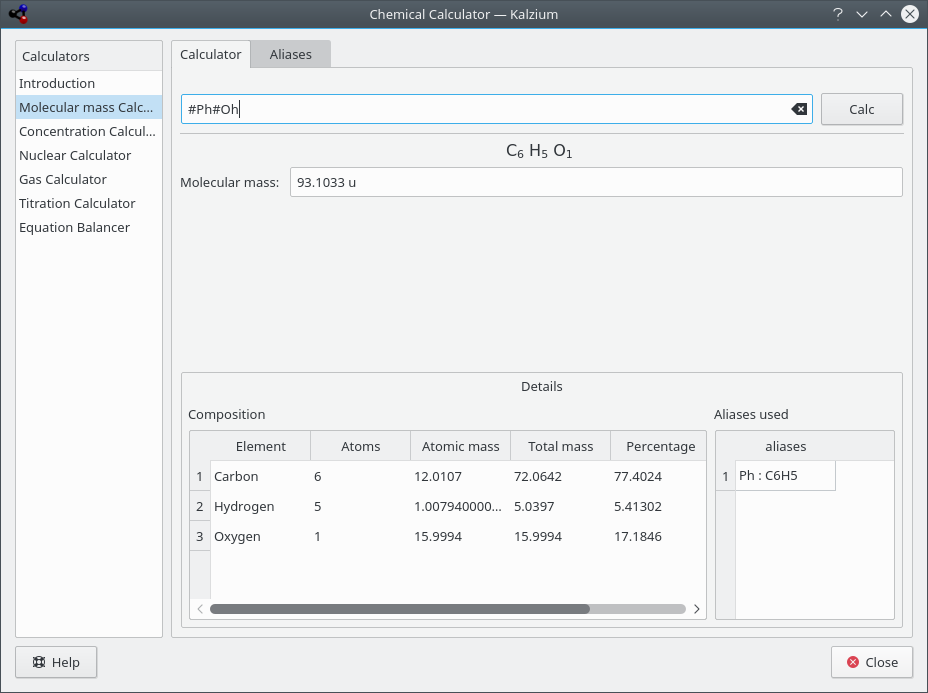
Kalzium calcula la masa molecular del fenol.
- Calculadora de concentraciones
Puede calcular cantidades que incluyen:
Cantidad de soluto
Densidad del solvente
Densidad del soluto
Existe una amplia variedad de unidades para escoger y diferentes métodos para especificar cantidades.
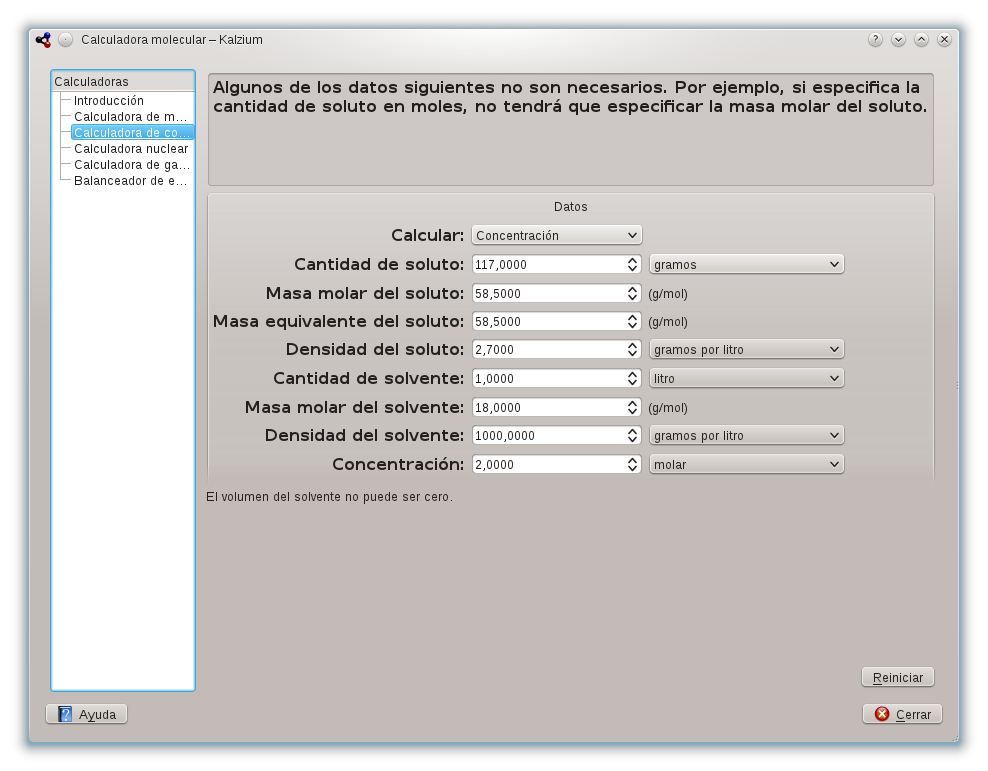
Kalzium calcula los parámetros de la solución.
- Calculadora nuclear
Esta calculadora utiliza los datos nucleares disponibles en Kalzium para predecir las masas esperadas de una sustancia tras un período de tiempo.
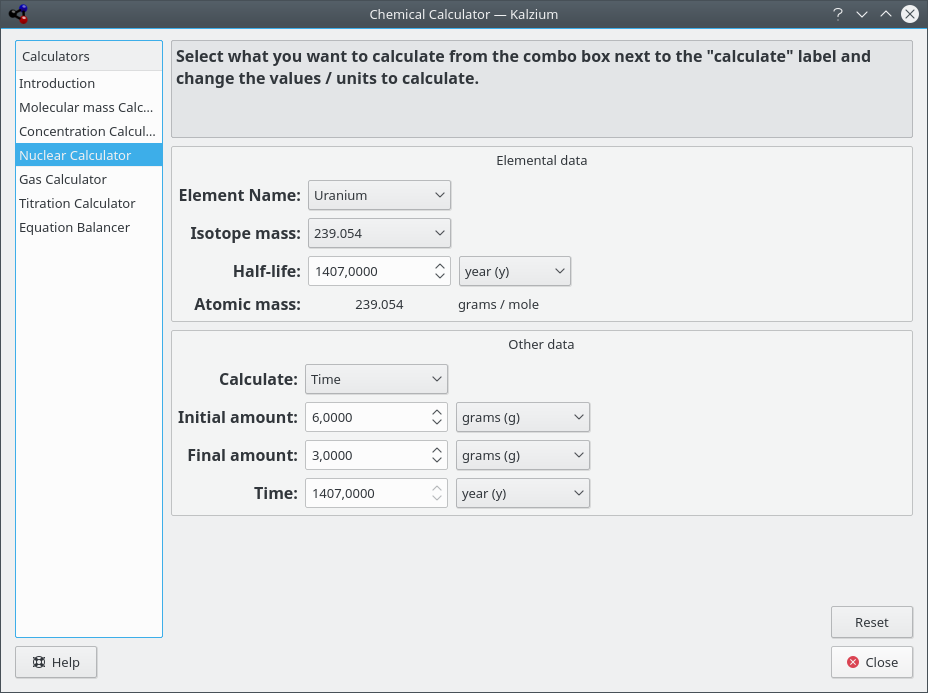
Kalzium calcula parámetros de la desintegración del uranio.
- Calculadora de gases
Esta calculadora puede obtener los valores de la temperatura, la presión, el volumen de un gas, etc., para diversos gases, tanto ideales como no ideales.
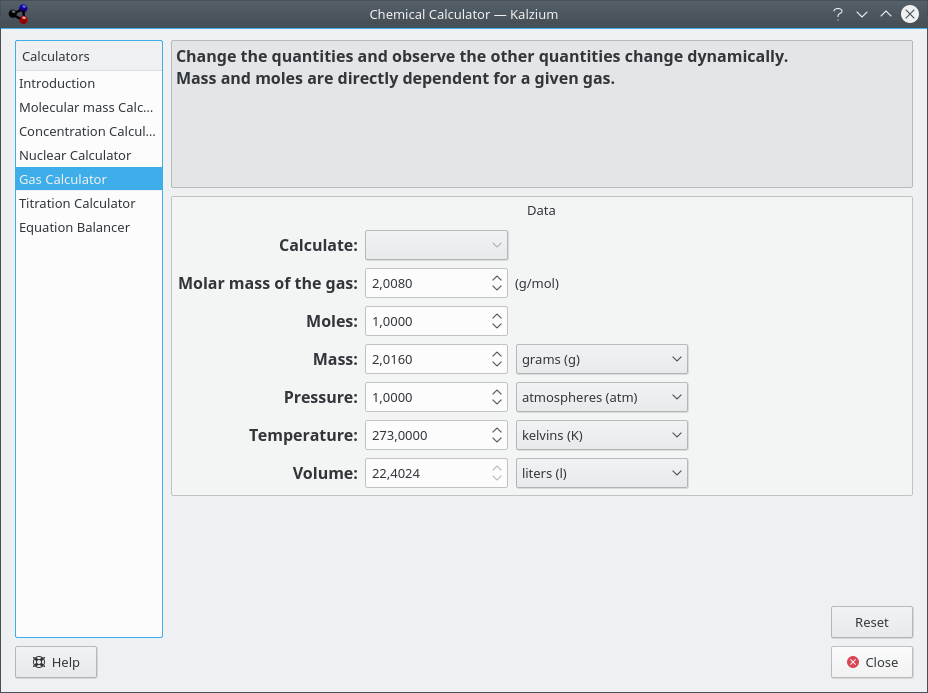
Kalzium calcula parámetros de gases.
- Calculadora de titulaciones
Esta calculadora trata de encontrar el punto de equivalencia de una titulación seguida de una medición de pH que mejor coincida con una tangente hiperbólica. También puede usarla para resolver un sistema de ecuaciones en equilibrio y ver cómo cambia la concentración de una especie en función de la otra.
Existen dos pestañas en la página de la calculadora, que se denominan:
- Valores experimentales
Puede usar esta calculadora para dibujar el gráfico de los datos experimentales obtenidos durante una titulación y encontrar el volumen de equivalencia. Se le recomienda encarecidamente que inserte un número par de puntos, ya que así se ajusta menor al algoritmo, ordenados por volumen (el valor del Eje X:).
- Ecuaciones teóricas
Aquí puede rellenar la tabla con las ecuaciones que haya obtenido previamente para el equilibrio químico.
Por ejemplo, si tiene la reacción A + B -> C + D, tendrá la ecuación K=(C*D)/(A*B), por lo que debería escribir
Ken la columna Parámetro y(C*D)/(A*B)en la columna Valor. Si quiere asignar un valor conocido a un parámetro, puede escribir simplemente su valor numérico en el campo Valor.Por ejemplo, puede usar el sistema
A=(C*D)/(B*K)K=10^-3C=OHOH=(10^-14)/HH=10^-4B=6*(10^-2)Luego tendrá que escribir
Dcomo Eje X: yAcomo Eje Y:: así obtendrá cómo cambia la concentración de A en función de la concentración de D.Nota
Por favor, no use paréntesis para los exponentes:
10^-3es correcto, mientras que10^(-3)no lo es.
El resultado se puede visualizar pulsando el botón . El gráfico muestra en rojo la curva que se obtiene de las ecuaciones teóricas, en azul los puntos experimentales y en verde la curva aproximada para dichos puntos. Puede guardar el gráfico como imagen SVG.
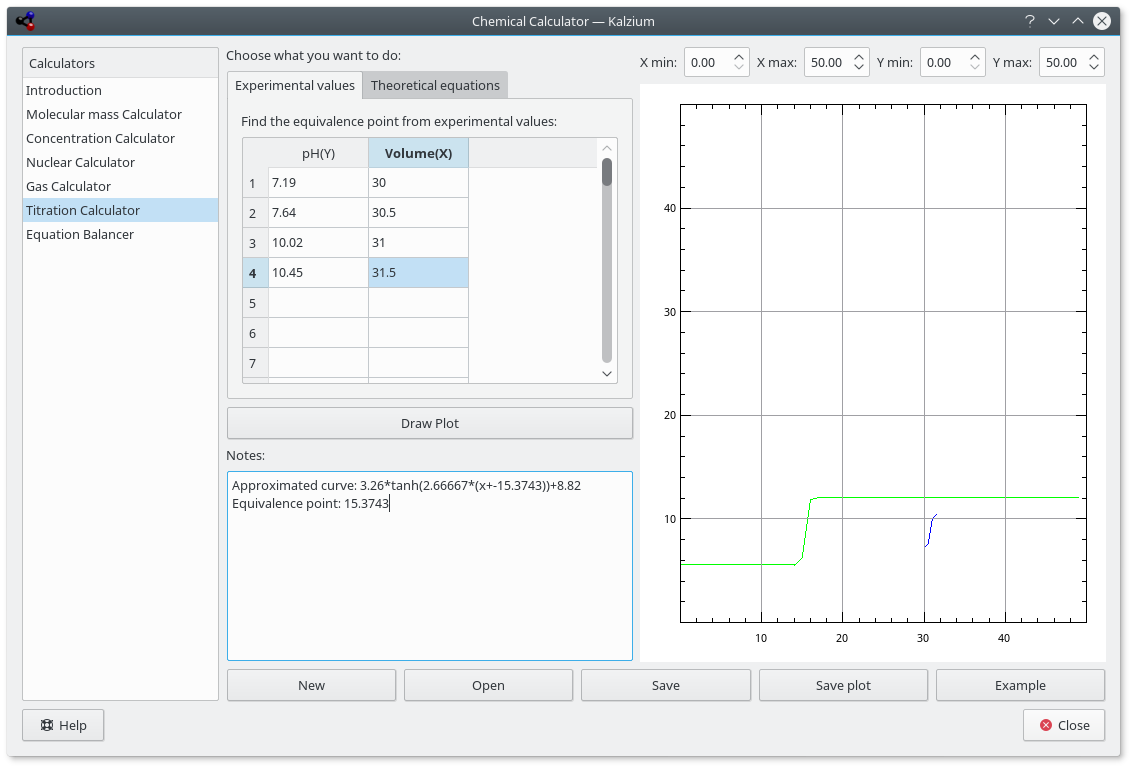
Ejemplo por omisión del resultado de una titulación.
- Resolver ecuaciones
El diálogo para Resolver ecuaciones le permite resolver ecuaciones químicas como, por ejemplo:
aH2O + bCO2 -> cH2CO3
La ecuación calculada se mostrará en la parte superior de la ventana. Como puede ver en el primer ejemplo, también es posible definir el valor de uno o más coeficientes. El resto de coeficientes será ajustado. También es posible utilizar paréntesis para encerrar elementos o cargas electrónicas como se muestra en los dos últimos ejemplos.
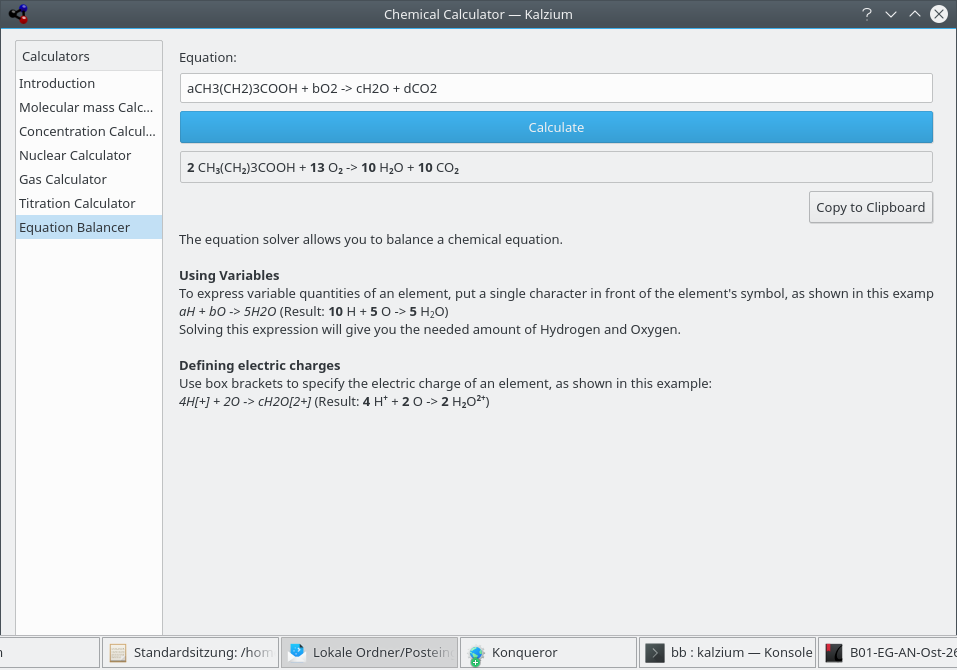
Kalzium puede resolver ecuaciones químicas.
Las Frases R/S, también conocidas como declaraciones de riesgo y seguridad, declaraciones R/S, números R/S, o sentencias R/S, son un sistema de códigos y frases de riesgo para etiquetar compuestos químicos peligrosos. La frase R/S de un compuesto contiene una parte de riesgo (R) y una parte de seguridad (S), cada una de ellas seguida por una combinación de números. Cada número corresponde a una frase. La frase que corresponde a la combinación de cada letra/número tiene el mismo significado en diferentes idiomas.
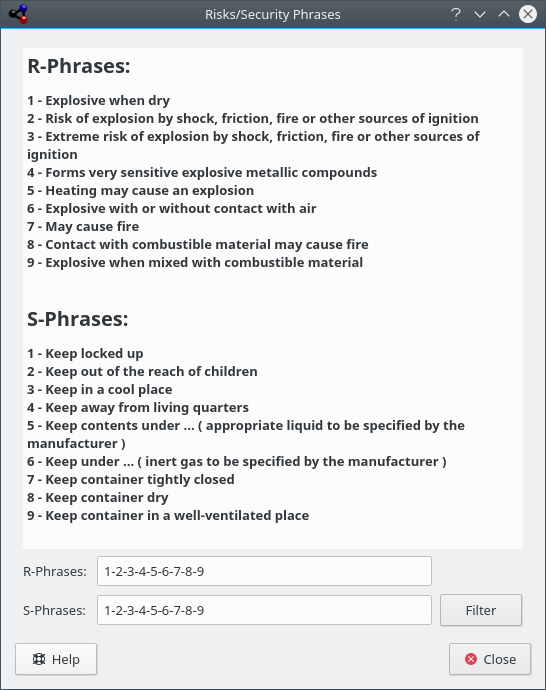
Kalzium puede mostrar frases de riesgo/seguridad
El Glosario le proporciona definiciones de las herramientas más utilizadas en química, y también sobre algunos conocimientos. En la parte izquierda de la ventana puede ver el árbol de elementos. Arriba están los términos químicos, y abajo está el árbol de herramientas de laboratorio.
En la parte superior puede ver una barra de búsqueda. Si teclea algo en ella, los árboles de datos se reajustarán inmediatamente. El pequeño botón que hay en el extremo derecho de la barra de búsqueda sirve para borrar su contenido.
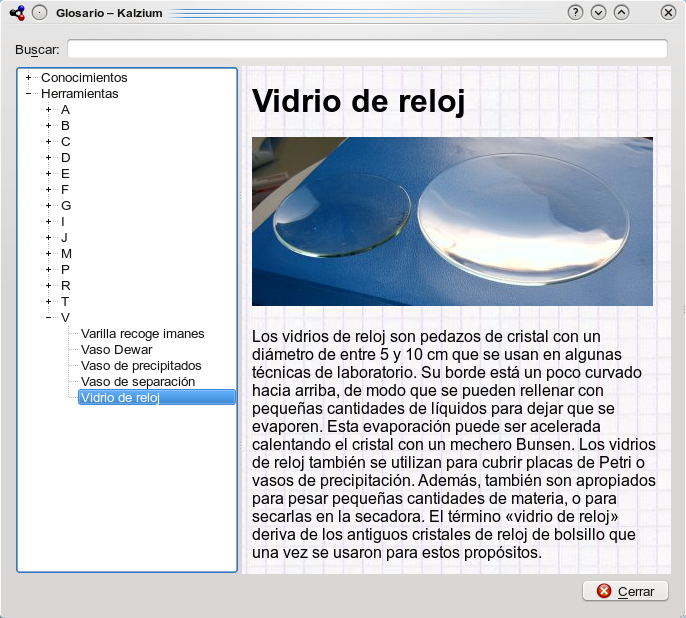
La opción Tablas le muestra el alfabeto griego, que se usa para denominar algunas entidades químicas y físicas y para los prefijos latinos, y los números romanos que corresponden a números arábigos comunes.
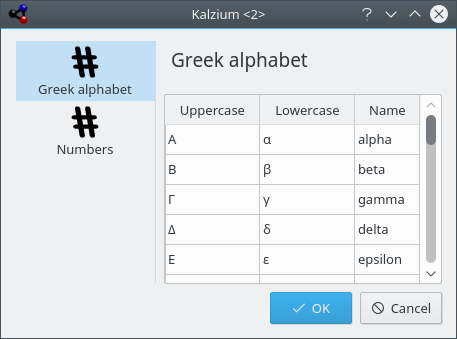
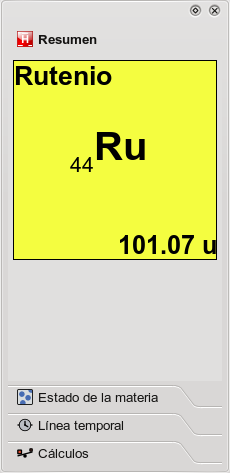
La pestaña Resumen es la primera de la barra lateral. Le muestra un breve resumen del elemento sobre el que esté situado el cursor del ratón.
La pestaña Ver es la segunda del panel de navegación.
Se le mostrarán los siguientes iconos y textos:
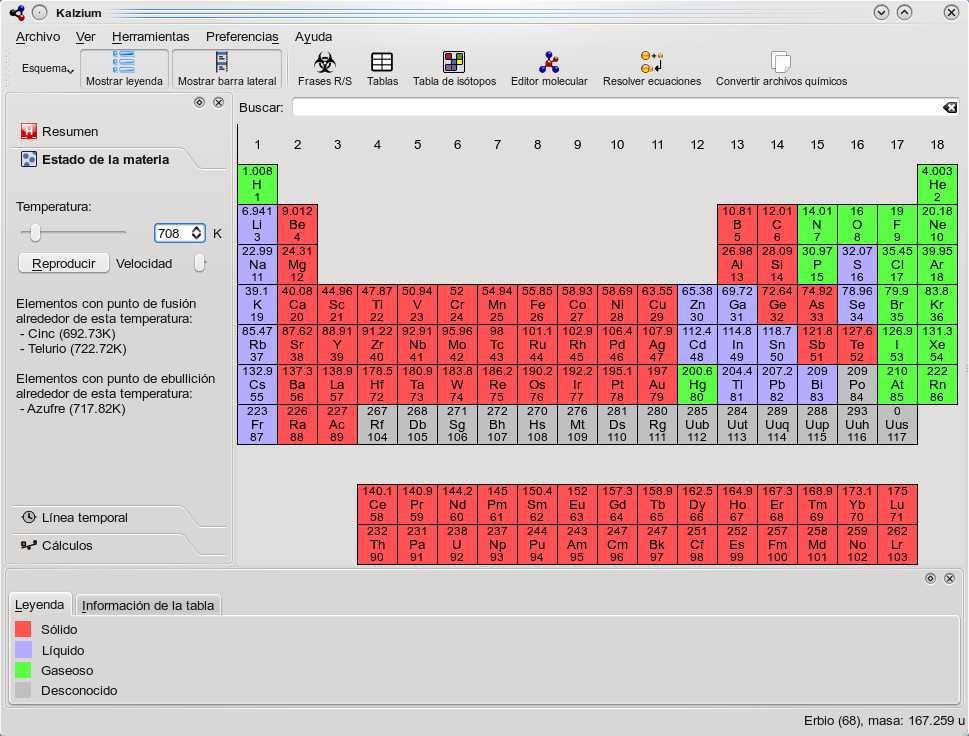
Kalzium puede mostrar qué elementos son sólidos, líquidos o gaseosos a una temperatura determinada.
Puede usar la pestaña Ver para filtrar la tabla periódica de los elementos. Por ejemplo, esta función le permite explorar los elementos de un determinado período de tiempo. Esto resulta muy útil para saber cómo evolucionó la tabla periódica a lo largo de la historia, a medida que se iban descubriendo nuevos elementos. Escoja de la lista Gradiente:. Si mueve el deslizador hacia la izquierda notará que algunos elementos desaparecen, y vuelven a aparecer al llevarlo nuevamente hacia la derecha. Además, el número cambiará constantemente.
El número representa la fecha que se está visualizando. Si mueve el desplazador, por ejemplo, al año 1856, únicamente verá los elementos que eran conocidos en el año 1856.
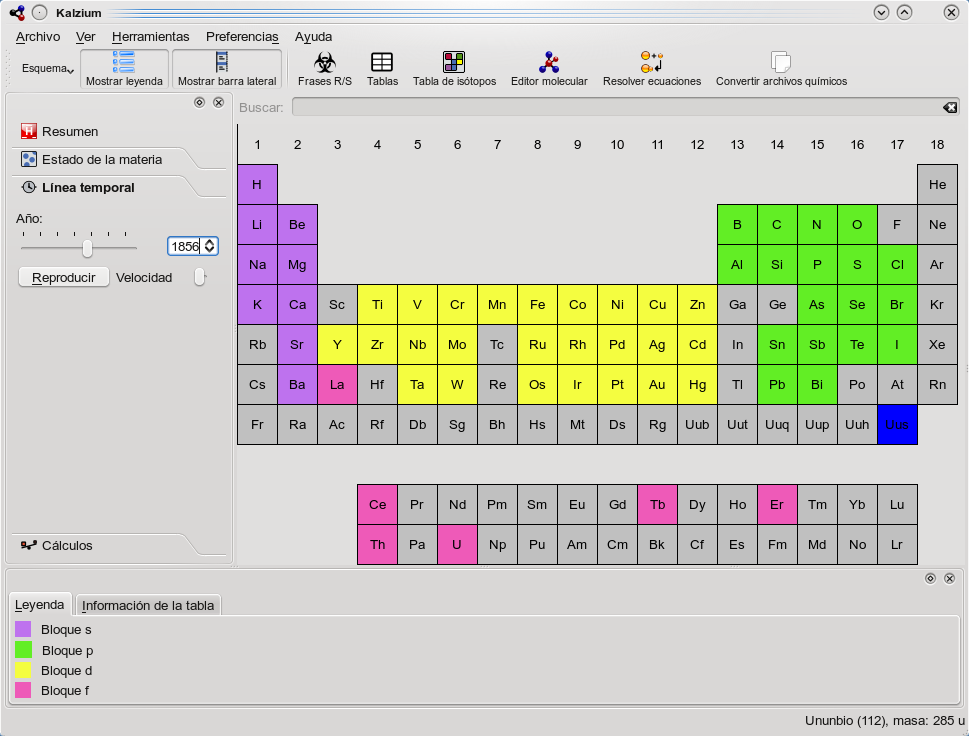
La TPE en el tiempo (elementos conocidos en 1856)